Cum pot seta televizorul meu smart să instaleze automat actualizări de software și aplicații?

Trebuie să te asiguri că software-ul și aplicațiile televizorului smart sunt actualizate pentru a remedia orice problemă și a asigura buna funcționare a televizorului. Poți seta televizorul să se actualizeze automat, economisind timp la verificarea și actualizarea software-ului și a aplicațiilor. Citește mai departe pentru a afla cum.
Observație:
- Chiar dacă televizorul tău este deja setat să actualizeze automat software-ul și aplicațiile, este recomandabil să verifici periodic dacă există actualizări, deoarece actualizările automate pot fi întrerupte în cazul în care conexiunea este instabilă. Află mai multe despre cum poți actualiza automat software-ul televizorului tău.
- Înainte de a încerca pașii de mai jos, trebuie să te asiguri că televizorul este conectat la internet. Dacă întâmpini probleme la conectarea televizorului la internet, poți afla mai multe despre cum poți depana problemele de conectivitate.
Observație: în funcție de dispozitiv, poți accesa setările apăsând butonul Meniu de pe telecomanda televizorului sau apăsând butonul Smart Hub/Acasă și navigând la setări de acolo.
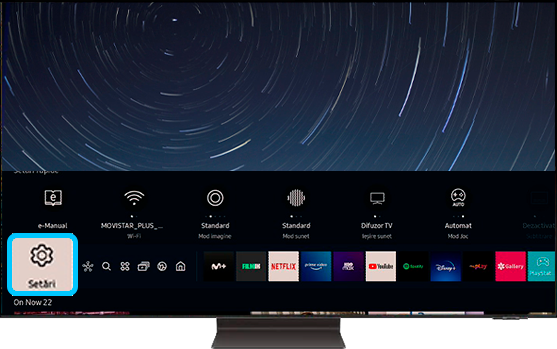

Observație: o fereastră pop-up cu termeni și condiții poate apărea atunci când selectezi această opțiune. Va trebui să le citești și să le accepți înainte de a continua cu actualizarea.
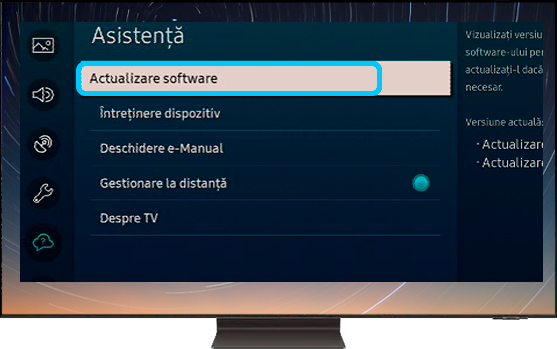
Observație: dacă opțiunea Actualizare automată este inactivă, trebuie să „pornești televizorul la rece” și să începi din nou. Află mai multe despre „pornirea televizorului la rece”.
Poți „porni televizorul la rece” îndreptând telecomanda spre televizor și ținând apăsat butonul de pornire până când acesta se oprește și se repornește (acest lucru durează de obicei aproximativ 5 secunde).
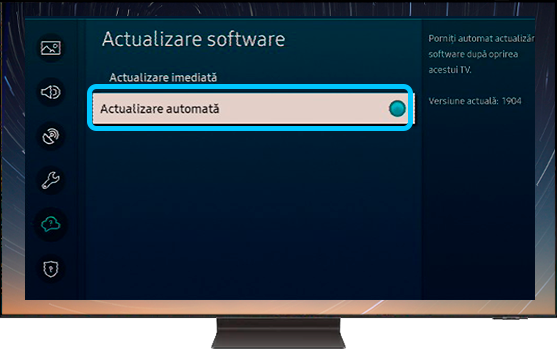

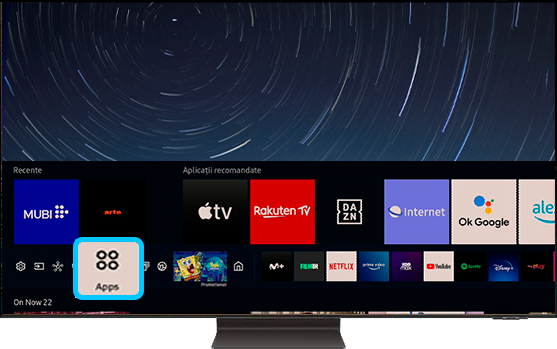
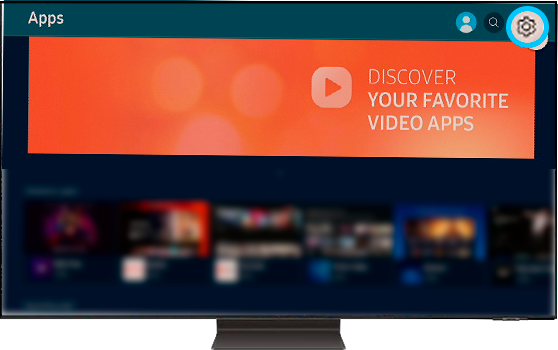
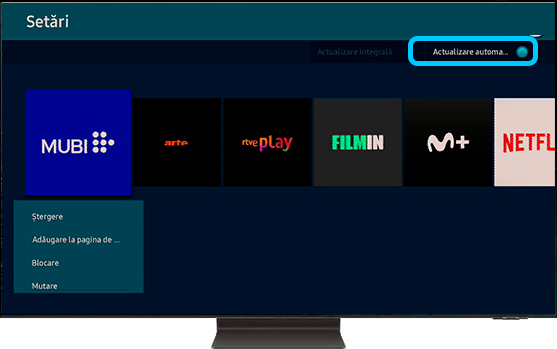
Observație: la modelele de televizoare smart lansate înainte de 2021, pașii pot diferi.
Vă mulţumim pentru apreciere!
Vă rugăm să răspundeţi tuturor întrebărilor.